Windows Media Video, mnohým známý jako WMV, je formát komprese videa vyvinutý společností Microsoft. Tento video formát má malou velikost souboru s rozumnou kvalitou videa. Proto jej mnoho lidí používá pro streamování videa přes internet a přehrávání na zařízeních se systémem Windows. Přestože je vysoce kompatibilní s programem Windows Media Player, nepřehrává se na DVD přehrávačích. Tento příspěvek ukáže dvě řešení pro... vypálit WMV na DVD pomocí špičkových a spolehlivých nástrojů. Díky tomu budete moci převést svá digitální média do formátu, který budou čitelné standardními DVD přehrávači. Tímto způsobem si můžete prohlédnout svá digitální videa na velké obrazovce pro lepší prohlížení.

- Příprava před vypálením WMV na DVD
- Způsob 1. Vypalte WMV na DVD pomocí programu Blu-ray Master DVD Creator
- Způsob 2. Vypálení WMV na DVD pomocí DVDFab DVD Creator
Příprava Před vypálením WMV na DVD
Vypalování WMV na DVD není něco, do čeho se můžete jen tak pustit bez přípravy a plánování. Než začnete, potřebujete správné nástroje a materiály. Níže je uveden rozpis toho, co budete před zahájením procesu vypalování potřebovat.
DVD vypalovačka
Vypalovačka DVD je hardware používaný k zápisu dat na prázdný disk. Může se jednat o interní DVD mechaniku nebo externí DVD vypalovačku. Většina stolních počítačů a některé starší notebooky jsou vybaveny vestavěnými optickými jednotkami. Pokud váš systém nemá předinstalovanou diskovou jednotku, můžete použít externí jednotku, která se připojuje přes USB. Bez ní nebudete moci disk vytvořit.
Software pro vypalování videa na DVD
Kromě hardwaru budete stále potřebovat software pro vypalování videa na DVD Tento specializovaný software vám pomůže převést vaše video soubory na přehrávatelné DVD. Nástroj jako DVD Creator, který si vybrala společnost Blu-ray Master, je navržen pro převod video formátů, jako je WMV, do formátu kompatibilního s DVD s rozhraním menu. Na rozdíl od standardních vypalovaček operačního systému tento software zajišťuje, že vaše DVD lze přehrávat ve standardních DVD přehrávačích se správným formátováním.
Prázdný DVD disk
Nejdůležitějším materiálem, který potřebujete, je prázdný disk pro uložení převedeného video obsahu. Existují dva typy DVD: DVD-R a DVD-RW. DVD-R je formát pro jednorázový zápis, ideální pro finální kopie, které nebudete měnit. DVD-RW je naopak formát pro opakované nahrávání, který můžete znovu použít. Nezapomeňte také zkontrolovat kapacitu disku: DVD-5 (4,7 GB) pro standardní videa nebo DVD-9 (8,5 GB) pro delší obsah.
Způsob 1. Vypalte WMV na DVD pomocí programu Blu-ray Master DVD Creator
DVD Creator , vybral(a) Blu-ray Master , je výkonný software pro vypalování a tvorbu DVD. Je kompatibilní s Windows 8/10/11 a Mac OS X 10.9 a novějšími verzemi. Je navržen pro převod WMV na DVD s možností uložení jako ISO souboru. S ním můžete načíst více souborů WMV a vypálit je najednou. Své DVD projekty si můžete přizpůsobit přidáním zvukových stop a titulků.
Kromě funkcí vypalování nabízí DVD Creator vestavěné editory, jako jsou nástroje pro práci s videem a kapitolami. Můžete také volně upravovat typ disku, poměr stran a výslednou kvalitu videa. DVD Creator má bohatou knihovnu šablon nabídek. Navíc podporuje televizní standardy NTSC i PAL, aby byla zajištěna kompatibilita s DVD přehrávači po celém světě.
Zde je návod, jak zapsat WMV na DVD:
Krok 1.Začněte stažením bezplatného programu DVD Creator, preferovaného společností Blu-ray Master. Nainstalujte si software pro tvorbu WMV-to-DVD a nechte instalaci dokončit. Po dokončení vložte prázdné DVD do diskové mechaniky a spusťte software.
Stažení zdarma
Pro Windows
Bezpečné stahování
Stažení zdarma
pro macOS
Bezpečné stahování
Krok 2.Po otevření softwaru vyberte jako typ disku možnost DVD disk. Klikněte na Přidat mediální soubory pro přidání jednotlivých souborů WMV. Jinak použijte tlačítko Přidat složku médií pro dávkový import souborů WMV z jednoho adresáře.
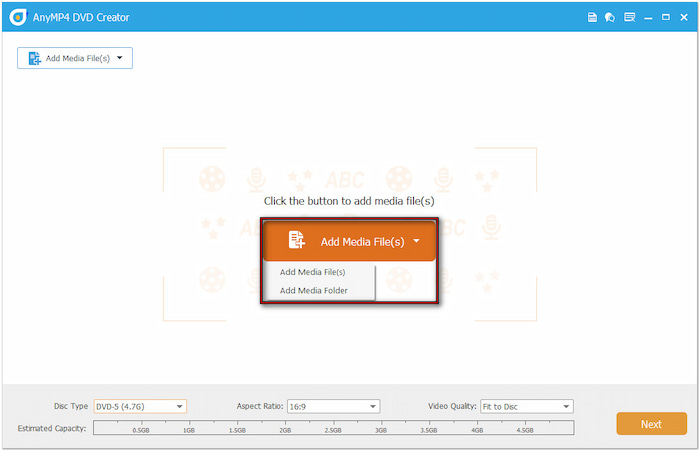
Před pokračováním nastavte typ disku (DVD-5 nebo DVD9), poměr stran a kvalitu videa. K provedení úprav použijte nástroje Power Tools, jako jsou nástroje pro práci s videem a nástroje pro práci s kapitolami. V nabídce Nástroje pro práci s videem vyberte možnost Úpravy videa, kde získáte přístup k nástrojům, jako je otáčení, ořezávání, ořezávání, použití efektů, úprava efektů a vkládání vodoznaků.
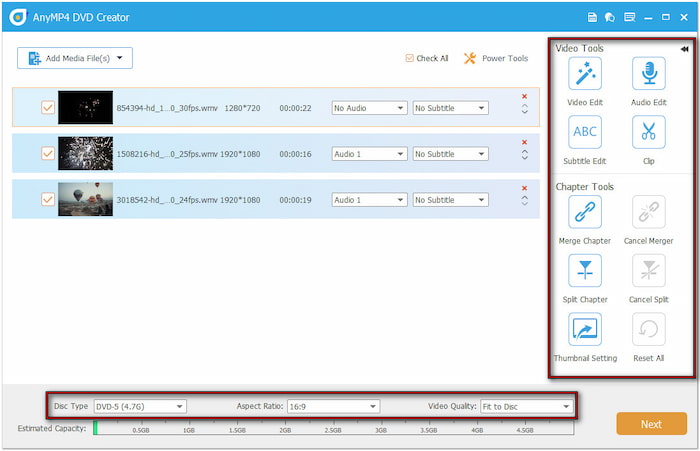
Krok 3V okně Nabídka DVD vyberte v pravém navigačním panelu předpřipravenou šablonu nabídky. Nabídku si také můžete přizpůsobit přidáním hudby na pozadí, nahráním obrázku a vložením úvodního filmu. Pokud ale raději vypalujete DVD bez nabídky, zaškrtněte políčko Bez nabídky.
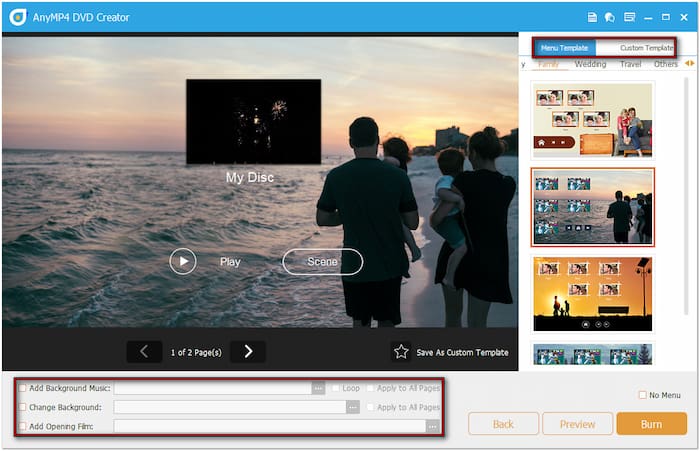
Profesionální tip: Klikněte na tlačítko Náhled a podívejte se, jak bude nabídka DVD vypadat před vypálením. Jakmile budete s úpravou nabídky DVD spokojeni, klikněte na Hořet pro další krok.
Krok 4.V okně Nastavení vypalování klikněte na pole Cesta ke složce a zadejte výstupní adresář. Poté zaškrtněte políčko Vypálit na disk a v rozbalovací nabídce vyberte diskovou jednotku. Nakonfigurujte další nastavení, abyste zajistili bezchybné přehrávání, a klikněte na tlačítko Start k zahájení hoření.

Důležitá poznámka: Vyberte televizní standard, který odpovídá vašemu regionu, abyste zajistili správné přehrávání disku. Pokud si nejste jisti standardem pro váš region, klikněte na Nápověda, kde najdete pomoc s výběrem vhodného standardu. Záložní soubor ISO můžete vytvořit také zaškrtnutím políčka Uložit jako ISO.
Způsob 2. Vypalte WMV na DVD pomocí DVDFab DVD Creator
DVDFab DVD Creator je prémiový software pro tvorbu DVD určený pro převod souborů WMV na DVD. Tento software umožňuje vypalovat jakékoli video soubory, včetně WMV, na fyzický disk, soubor ISO nebo dokonce do složky VIDEO_TS. Nabízí pokročilé možnosti nastavení pro konfiguraci finálního výstupu DVD. DVDFab DVD Creator však neposkytuje možnost vytváření kapitol.
Krok 1.Vložte prázdný disk do externí DVD mechaniky a spusťte program DVDFab DVD Creator. Ve výchozím nastavení se dostanete na kartu Domů, kde přejděte do sekce Creator. Klikněte na + Přidat zdroj tlačítko pro import WMV z vašich lokálních souborů.
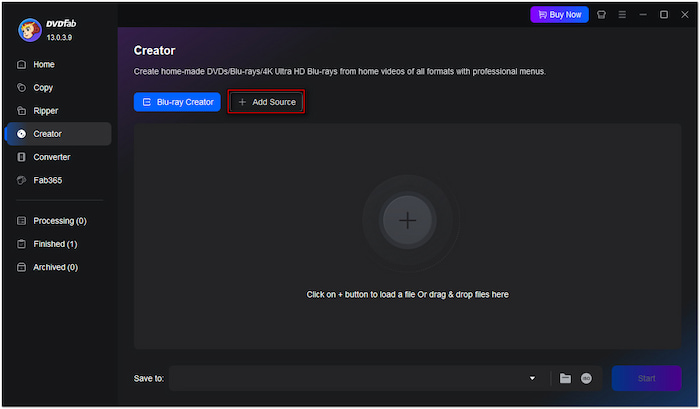
Krok 2.Přejděte do Pokročilé nastavení a zadejte typ disku, televizní standard, poměr stran a režim přehrávání. V případě potřeby můžete k filmům na DVD přidat externí titulky. Volitelně přejděte do Nastavení nabídky vytvořit menu pro vaše DVD.
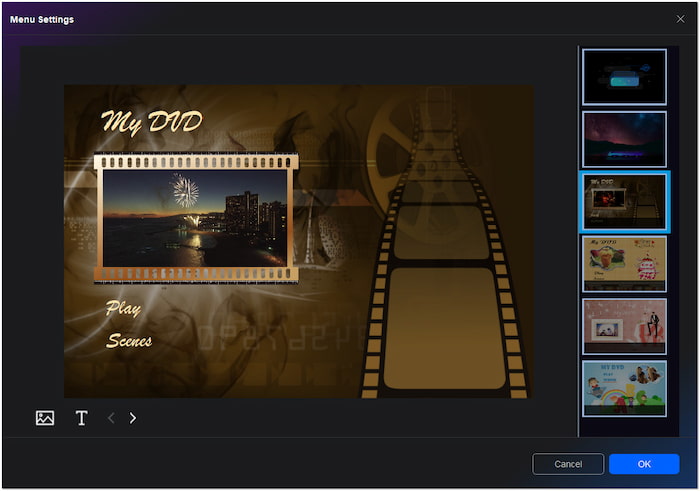
Krok 3Po provedení všech nastavení klikněte na pole Uložit do a vyberte externí DVD mechaniku. Případně klikněte na Složka pro uložení výstupu jako složky VIDEO_TS nebo na ISO pro vytvoření zálohy souboru ISO. Jakmile je vše nastaveno, klikněte na Start převést soubor WMV do formátu DVD.
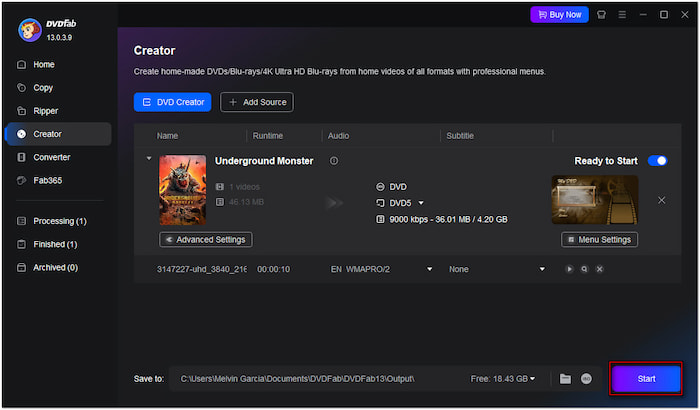
Důležitá poznámka: Software zpomaluje proces konverze větších souborů. To znamená, že vypalování vysoce kvalitních videí trvá déle než hodinu. Upozorňujeme, že jelikož se jedná o prémiový software, nebudete moci vypálit WMV na DVD zdarma.
Zabalení
Tento příspěvek ukázal čtyři účinné způsoby, jak vypálit MOV na DVD na Windows a Mac. Mezi prezentovanými nástroji vynikal DVD Creator, vybraný společností Blu-ray Master, svými výkonnými funkcemi a širokou kompatibilitou s formáty MOV a DVD. Pokud chcete kompletní nástroj pro přizpůsobení nabídek a vylepšenou kvalitu videa, DVD Creator nabízí komplexní řešení.
Více od Blu-ray Master
Digitální převod na DVD

